Với việc ra mắt iOS 16.3 và macOS 13.2 Ventura, Apple đã thêm Khóa bảo mật cho ID Apple , cung cấp một cách mạnh mẽ hơn để bảo vệ tài khoản Apple của bạn và mọi thứ được liên kết với tài khoản Apple của bạn.

Khóa bảo mật là một thiết bị vật lý hoạt động với xác thực hai yếu tố. Thay vì sử dụng mã do thiết bị phụ của Apple tạo ra để xác thực, khi bạn đăng nhập vào Apple ID của mình trên một thiết bị khác sau khi thiết lập Khóa bảo mật, bạn cần xác thực thông qua một khóa vật lý thực sự được cắm vào thiết bị của mình.
Bạn có thể sử dụng bất kỳ khóa bảo mật nào được Chứng nhận FIDO để kích hoạt tính năng này và Apple khuyên dùng YubiKey 5C NFC và YubiKey 5Ci, hai thiết bị được bán bởi Yubico . Yubico đã gửi cho tôi một cặp khóa bảo mật để tôi có thể dùng thử với chức năng Khóa bảo mật của Apple.

YubiKey 5Ci có đầu nối USB-C và đầu nối Lightning để có thể cắm vào iPhone, iPad, máy Mac và các thiết bị khác sử dụng các đầu nối này, trong khi YubiKey 5C NFC có đầu nối USB-C và khả năng giao tiếp với các thiết bị hỗ trợ NFC.
Với việc Apple loại bỏ cổng Lightning trong điện thoại Iphone năm nay và vì tôi không sở hữu bất kỳ thiết bị nào không có NFC, nên tôi đã chọn YubiKey 5C NFC để đảm bảo tương lai, nhưng nếu bạn dự định có iPhone hoặc iPad với cổng Lightning trong một khoảng thời gian dài, 5Ci có thể là lựa chọn tốt hơn nếu bạn quan tâm đến việc sử dụng Khóa bảo mật.

Khóa bảo mật có thể được thiết lập trên iPhone, iPad hoặc Mac. Lưu ý rằng bất kỳ sản phẩm khóa bảo mật nào bạn chọn, bạn phải có hai , Không chỉ là một. Apple yêu cầu các khóa bảo mật kép cho mục đích dự phòng và Yubico cũng đề xuất một cặp. Lý do cho điều này là vì nếu bạn mất khóa bảo mật vật lý của mình, nếu bạn không có khóa khác ở nơi an toàn, thì bạn sẽ mất quyền truy cập vào Apple ID của mình. Bạn sẽ muốn lưu trữ Khóa bảo mật ở hai vị trí riêng biệt.
Trên thiết bị iOS hoặc máy Mac, Khóa bảo mật có thể được bật thông qua phần Mật khẩu và bảo mật của ứng dụng Cài đặt. Trước khi có thể thêm Khóa bảo mật, bạn cần đăng xuất khỏi tất cả các thiết bị không hoạt động, bao gồm các thiết bị mà bạn đã không sử dụng trong 90 ngày qua. Các thiết bị cũ hơn hoàn toàn không hỗ trợ Khóa bảo mật.
Tôi đã phải trải qua quá trình này và tôi muốn lưu ý rằng nó không hoạt động bình thường (đó không phải là lỗi của YubiKey). Quy trình của Apple đã đăng xuất tôi khỏi các thiết bị không được hỗ trợ hoặc thiết bị mà tôi chưa đăng nhập, nhưng sau đó quá trình thiết lập Khóa bảo mật sẽ không tiến triển. Tôi đổi sang máy Mac để tiếp tục và may mắn hơn.

Quá trình thiết lập yêu cầu tôi kết nối khóa bảo mật mà tôi đã thực hiện bằng USB-C, sau đó tôi phải nhấn vào phím đó để máy Mac nhận ra nó. Apple yêu cầu tôi đặt tên cho nó, sau đó lặp lại quy trình để thêm khóa bảo mật thứ hai.
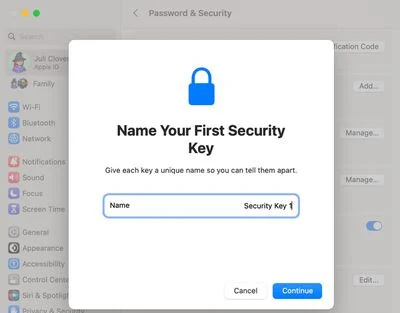
Sau đó, tôi được hướng dẫn xem lại danh sách các thiết bị đang hoạt động của mình và chọn đăng xuất khỏi bất kỳ thiết bị nào trong số đó. Có một tùy chọn để duy trì trạng thái đăng nhập vào mọi thứ, đó là tùy chọn tôi đã chọn. Sau quá trình thiết lập, Apple đã hướng dẫn tôi lưu trữ các khóa riêng biệt và ở nơi an toàn, đồng thời làm rõ rằng tôi có thể thêm các khóa bổ sung trong tương lai.
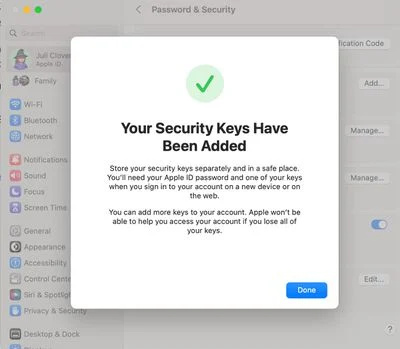
Ngoài ra còn có một dòng ở dưới cùng của màn hình thiết lập cho thấy rõ ràng rằng Apple không có cách nào giúp truy cập vào tài khoản được liên kết với khóa bảo mật nếu cả hai khóa bị mất, một cảnh báo có lẽ nên được in đậm hơn. Apple gửi email về quy trình thiết lập Khóa bảo mật và trong cả cài đặt Mac và iOS, tôi có thể xem các Khóa bảo mật được kết nối của mình và xóa chúng.
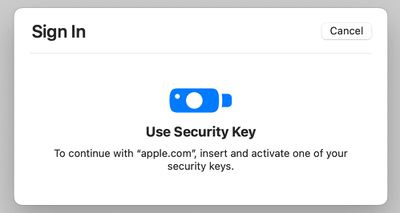
Khi tôi cố gắng đăng nhập vào Apple ID của mình trên một thiết bị trên máy Mac, tôi được hướng dẫn chèn và kích hoạt một trong các khóa bảo mật của mình. Quá trình này yêu cầu cắm chìa khóa vào cổng USB-C và nhấn vào đó để kích hoạt. Tôi nhận được thông báo trên tất cả các thiết bị của mình khi thực hiện đăng nhập.
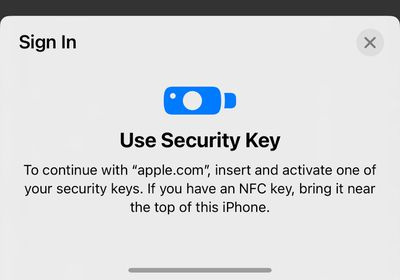
Trên iPhone, quy trình đăng nhập cũng tương tự nhưng YubiKey cần được giữ gần đầu đọc NFC của iPhone (mặt trên của thiết bị) và được kích hoạt để xác thực. Nói chung, đó là một quy trình đơn giản trên mọi máy Mac, iPhone và iPad mà tôi đã thử nghiệm. Tất cả các thiết bị của tôi đang chạy iOS 16.3 trở lên hoặc macOS sắp ra mắt 13.2 trở lên và tất cả đều hỗ trợ USB-C hoặc NFC. Trên các thiết bị chưa được cập nhật hoặc không hỗ trợ USB-C/NFC, quá trình này có thể không liền mạch và có thể yêu cầu bộ điều hợp.
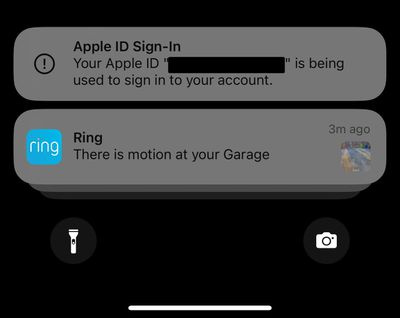
Lo lắng lớn nhất của tôi khi kích hoạt Khóa bảo mật là tôi sẽ mất một khóa. YubiKeys và các khóa bảo mật khác nhỏ, không phô trương và dễ bị mất vì chúng được thiết kế để giữ bí mật và ẩn. YubiKey có một lỗ ở trên cùng để làm móc khóa, vì vậy tôi sẽ thêm một chiếc móc khóa vào một chiếc sẽ vẫn ở nơi an toàn trong văn phòng của tôi và chiếc thứ hai sẽ ở nơi nào đó an toàn hơn.
Theo Apple, xác thực hai yếu tố bằng khóa bảo mật vật lý an toàn hơn so với xác thực bằng mã kỹ thuật số, nhưng rủi ro hơn một chút. Tôi không thể theo dõi YubiKey của mình nếu chúng bị mất, nhưng tôi có thể theo dõi tất cả các thiết bị Apple thứ cấp của mình nếu tôi làm mất một thiết bị và cần mã đó. Điều đó nói rằng, quá trình xác thực cực kỳ dễ dàng và thậm chí còn nhanh hơn việc lấy mã từ một thiết bị Apple khác.
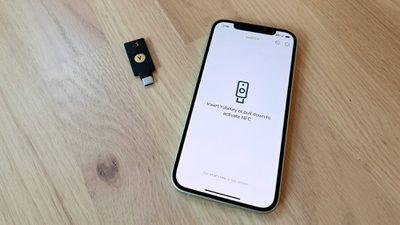
YubiKeys không cần sạc và dường như vẫn bền cho đến nay dựa trên các báo cáo giai thoại từ người dùng YubiKey , điều đó tốt vì tôi cũng lo lắng về việc làm hỏng một cái. Cuối cùng, tôi nghĩ rằng tôi có thể thêm khóa thứ ba vào tài khoản của mình chỉ để có một lớp bảo vệ khác, vì có rất ít khả năng tôi sẽ mất hoặc phá vỡ ba khóa cùng một lúc. Có xếp hạng khả năng chống nước IP68 để nó có thể ngâm trong chất lỏng và có nhiệt độ bảo quản từ -4 °F đến 185 °F.
Bạn sẽ không cần ứng dụng để sử dụng YubiKey đối với một số dịch vụ (chẳng hạn như với Apple ID hoặc Twitter), nhưng đối với những dịch vụ khác, Trình xác thực Yubico sẽ cần được cài đặt. Yubico Authenticator giống như Google Authenticator hoặc Authy, tạo mã sử dụng YubiKey.
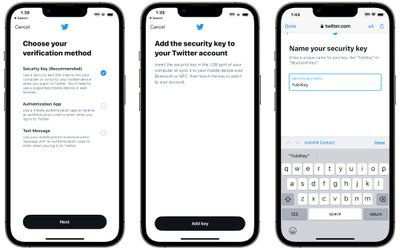
Tôi không thể thiết lập YubiKey với Instagram vì quy trình xác thực của Instagram cộng với ứng dụng Yubico đơn giản là không hoạt động. Ứng dụng sẽ không nhận ra khóa, vì vậy hãy lưu ý rằng có thể có một số khắc phục sự cố liên quan. Ở đó là những hạn chế với YubiKey về các tài khoản được hỗ trợ. Nó có thể lưu trữ tối đa 25 thông tin đăng nhập FIDO2 để đăng nhập không cần mật khẩu, hai thông tin xác thực OTP, 32 thông tin đăng nhập OATH cho mật khẩu một lần (khi được ghép nối với Trình xác thực Yubico) và số lượng thông tin xác thực U2F không giới hạn. Nếu bạn có hơn 32 tài khoản mà bạn cần mật khẩu một lần, thì YubiKey có thể không phải là giải pháp tốt nhất vì nó chỉ hoạt động với 32 lần đăng nhập.

Ngoài Apple ID, YubiKey làm việc với các trang web và dịch vụ khác có xác thực hai yếu tố. Google, Microsoft, 1Password, LastPass, Facebook, Twitter, Instagram, ví bitcoin, tài khoản chính phủ và nhiều thứ khác đều được hỗ trợ.
dòng dưới cùng
Nếu bạn đang muốn bảo mật tốt hơn Apple ID của mình thông qua xác thực vật lý bằng tính năng Khóa bảo mật, thì chuỗi YubiKey đáng để xem xét. Nó cung cấp khả năng bảo vệ tốt hơn so với những gì bạn nhận được thông qua mã kỹ thuật số, nhưng nó đắt tiền và có một số hạn chế cần lưu ý nếu bạn muốn có một trình xác thực vật lý đa mục đích.
Lam thê nao để mua
Các YubiKey 5CNFC mà tôi đã sử dụng trong bài đánh giá này có giá 55 đô la và có thể mua từ trang web Yubico . YubiKey 5Ci với đầu nối Lightning và đầu nối USB-C là giá $75 .

Bài ViếT Phổ BiếN